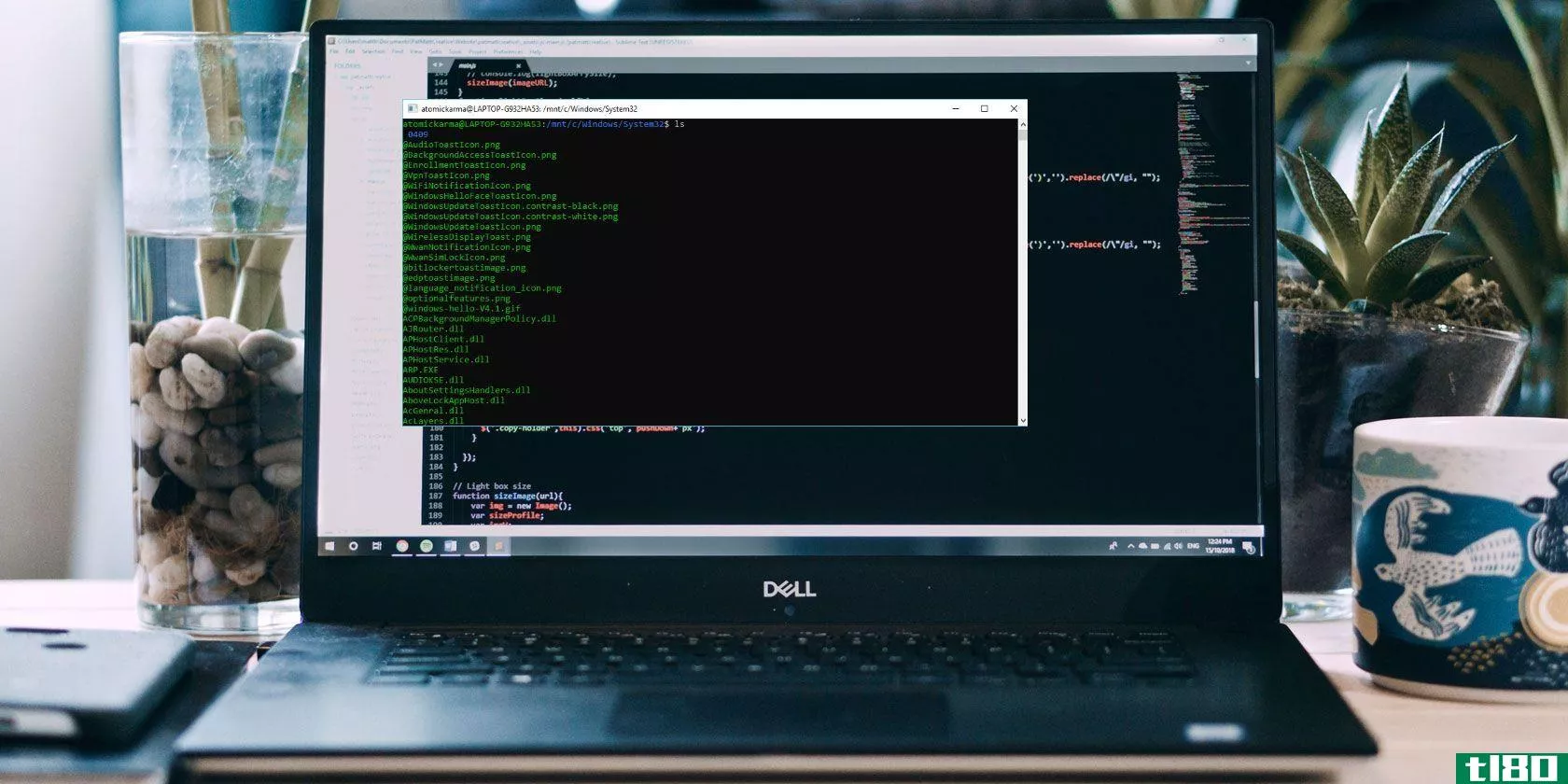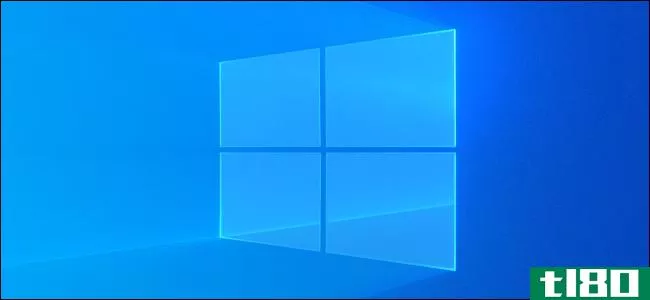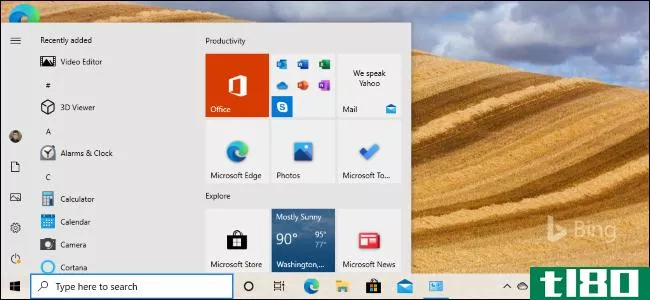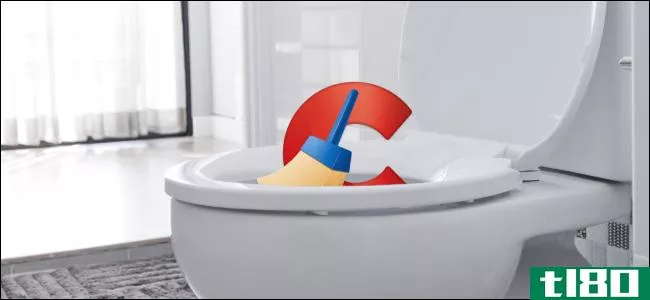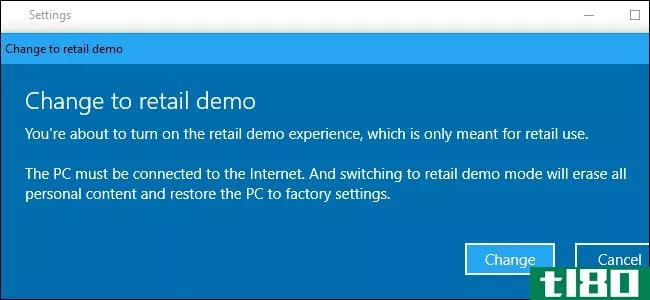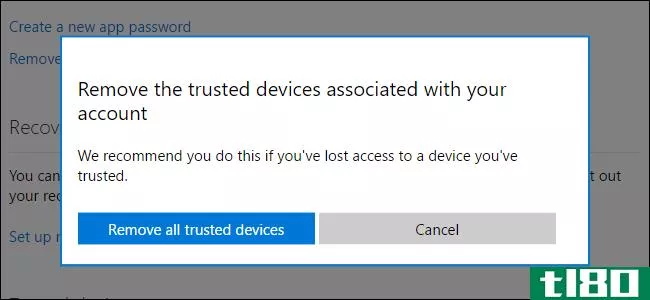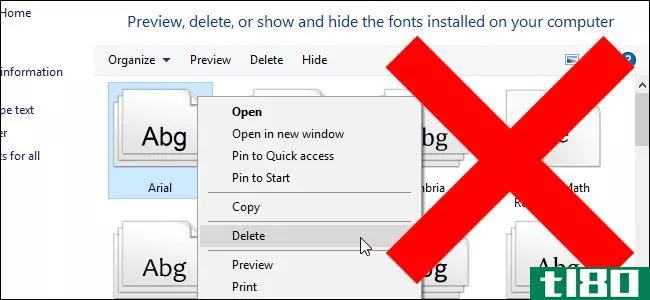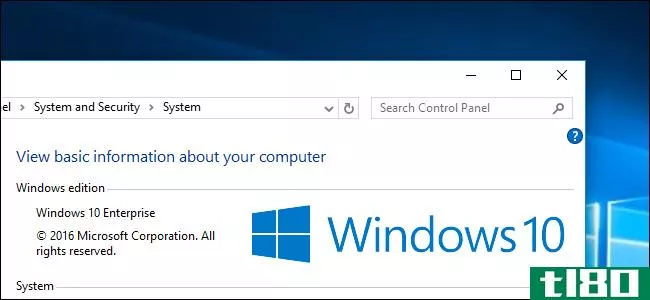适用于windows pc的10个春季清洁提示
当你在春季清理你所有的东西时,别忘了你的电脑。从软件到硬件,有一些简单的方法可以让你的windows10笔记本电脑或台式机整理好,并以最佳状态运行。
卸载不使用的应用程序
这个提示看起来很明显,但这是一个很好的开始。你安装的许多应用程序都会添加启动程序或后台系统服务,这些程序或服务会使你的电脑启动时间延长,并且会在后台使用资源。有些程序会在文件资源管理器的上下文菜单中添加选项。其他的游戏,尤其是PC游戏,只会占用大量的磁盘空间。
如果您使用这些应用程序并发现它们是有益的,那么这很好,但是安装大量应用程序并发现自己根本没有使用它们是很容易的。要清理,请卸载不使用的应用程序。
在Windows 10上,您可以前往“设置”>“应用程序”>“应用程序和功能”,查看可以卸载的应用程序列表。您还可以访问传统控制面板中的“卸载或更改程序”窗格。
Advertisement
在浏览列表时,请记住列表中的某些程序是其他程序需要的“依赖项”。例如,你很可能会看到一些“微软Visual C++可再分发”项目。你应该把这些都安装好。
如果你不知道一个程序是什么,或者它做什么,就在网上搜索它。例如,您可能会发现该程序对于您的PC硬件来说是一个必要且有用的实用程序。
相关:如何在Windows10**问旧的卸载程序面板
删除不需要的浏览器扩展
浏览器扩展类似于应用程序。很容易安装一堆,然后发现自己没有使用它们。但是,浏览器扩展会减慢您的web浏览速度,而且大多数扩展都可以访问您在浏览器中所做的一切。这使得它们存在安全和隐私风险,特别是如果它们是由你不信任的公司或个人创建的。
如果你已经安装了由你信任的密码管理公司开发的官方浏览器扩展,那是一回事。但是如果你已经安装了一个小的扩展,它提供了一个偶尔有用的功能,而且它是由一些不知名的人做的,也许你最好不要安装它。
检查您的web浏览器已安装的扩展,并删除那些您不使用或不信任的扩展。例如,在googlechrome中,单击菜单>更多工具>扩展来查找它们。在Mozilla Firefox中,单击菜单>加载项。在Microsoft Edge中,单击“菜单”>“扩展”。
相关:你知道浏览器扩展正在查看你的银行账户吗?
调整你的启动程序
我们建议卸载您不需要也不使用的程序。但有时您可能希望保留已安装的程序,同时阻止它在启动时启动。然后你只能在需要的时候启动程序。这可以加快引导过程并清理系统托盘或通知区域。
Advertisement
要在Windows10上找到启动程序控件,请右键单击任务栏并选择“任务管理器”(或按Ctrl+Shift+Esc)。单击“启动”选项卡,如果看不到,请先单击“更多详细信息”(您也可以在“设置”>;中找到类似的工具;应用程序>;启动。)
禁用任何你不想在启动时运行的程序。其中许多是不必要的。请记住,这可能会影响功能,例如,如果您选择在启动时不运行MicrosoftOneDrive或Dropbox,则它们不会自动启动并同步您的文件。你将不得不打开它们后,你的电脑的启动过程完成,这是发生的。
相关:如何在Windows8或10中管理启动应用程序
整理桌面和文件

春季大扫除不仅仅是让你的电脑运行得更快。它还可以让你更快地使用它。有一个正确组织的文件结构将使你更容易找到你需要的文件,而不需要你不需要的文件的方式。
清理你凌乱的桌面是其中的一个重要部分。如果你不想清理你的桌面,只需隐藏你的桌面图标,你可以通过点击你的桌面和不检查视图来轻松地完成。显示桌面图标。
除此之外,请考虑打开文件资源管理器并组织您的个人文件和文件夹。很有可能你的下载文件夹,特别是,需要清理或只是一些旧的下载,你不再需要快速删除。无论你使用哪种文件夹,都要考虑将它们绑定到文件浏览器中的快速访问侧边栏,以便更容易地访问您的内容。
相关:如何组织你杂乱的Windows桌面(并保持这种状态)
清理你的任务栏和开始菜单
当你在做的时候,考虑修剪或重新组织任务栏图标。如果您的任务栏中充满了不需要的应用程序图标,请通过右键单击图标并选择“从任务栏取消固定”将其取消固定。使用拖放重新排列图标,以便将其重新定位到任务栏上任何您喜欢的位置。
Advertisement
看一下定制你的开始菜单,太。Windows10的默认“开始”菜单中包含了一些您可能不使用的快捷方式磁贴。如果您从未定制过它,现在是确保只有您实际使用的程序被固定到它的tiles区域的好时机。
当你在做的时候,你可能会有各种各样的程序在后台运行,它们有一个系统托盘图标。您可以通过快速拖放隐藏通知区域图标,使程序在运行的同时将图标从任务栏中移除。
相关:自定义Windows10开始菜单的10种方法
整理浏览器及其书签
你可能会花很多时间在电脑的网络浏览器上。如果你使用它的书签功能,考虑花一些时间来重新整理书签的方式。
这是最容易做到这一点,从您的浏览器的书签管理器,而不是摆弄书签工具栏。在googlechrome中,点击菜单>书签>书签管理器来启动它。在继续之前,请考虑备份书签,以备将来再次使用。我们有很多整理书签的小贴士。
相关:如何整理你的网页浏览器书签
运行磁盘清理以释放空间
如果要清理一些临时文件并释放一些磁盘空间,请尝试使用Windows内置的磁盘清理工具。在Windows10上,打开“开始”菜单,使用搜索框搜索“磁盘清理”,然后单击“磁盘清理”启动它。单击“清理系统文件”按钮以确保您正在清理Windows用户帐户的文件和系统范围的文件。
根据上次运行此工具的时间长短,您可能可以释放千兆字节的不必要文件,例如与旧Windows更新相关的文件。仔细查看“磁盘清理”计划删除的内容列表,以确保该工具不会删除任何要保留的内容。
相关:删除Windows磁盘清理中的所有内容安全吗?
清理你的电脑
如果你有一台台式电脑,你应该定期打开它,给它一个快速灰尘(一定要先关掉电脑!)掸掸笔记本电脑上的灰尘也是必要的。
灰尘经常积聚在你电脑的风扇和其他组件中,降低它们的冷却效率。因此,您的电脑可能会运行得更热,或者至少,风扇将不得不更努力地工作,以提供相同的冷却量。
Advertisement
虽然你不必疯狂地彻底清洁电脑的每个部分,但我们建议关闭电脑电源,用压缩空气(如Falcon Dust off或类似品牌)清洁电脑。千万不要用真空吸尘器!
An Essential Tool
Falcon Dust-Off Electronics Duster
Compressed air provides a great, safe way to clean dust out of the inside of your PC. It can also help when cleaning other components, such as your keyboard.
$19.50
相关:如何彻底清洁你的脏桌面电脑
清洁脏键盘、显示器等
电脑内部的灰尘会影响性能和散热。但其他地方也可能有灰尘:在电脑显示器的屏幕上,键盘上的按键之间,等等。
春季大扫除是一个伟大的时间做一个很好的,深层清洁。要清洁显示器,你真正需要的只是一块标准的超细纤维布,和你擦眼镜时用的一样。
要对键盘进行深层清洁,一般可以取下按键,用压缩空气或真空吸尘器清除积存的碎屑。
我们还提供了清洁所有其他PC外围设备的技巧。你可以购买各种各样的产品,承诺有助于加快清洁过程。
相关:如何清洁和消毒你所有的小玩意
可选:考虑“重置”Windows 10
让我们用一个怪异的提示结束:如果你觉得你想开始一个新的,干净的Windows安装,考虑重置Windows 10。不要混淆这一点与重新启动你的PC,它更像是一个工厂复位在其他设备上。
Advertisement
在windows10中,“重置”Windows类似于重新安装它。您将得到一个出厂默认环境,没有安装的程序和更改的设置。你可以重新开始(您可以选择在执行重置过程时保留您的个人文件。)
重置Windows时,您可以选择执行“重新开始”,这实际上会删除任何**商安装的臃肿软件,并为您提供一个全新的,直接从Microsoft Windows 10系统。如果你的电脑里有很多厂家安装的垃圾,这是一个很好的选择。
Warning: If you try this, you should be aware that afterward, you’ll have to spend time reinstalling your software and configuring Windows 10 the way you like it. Also, we recommend backing up your files before going through this process, just in case: The reset process can keep your files if you select the correct opti***, but it’s better to be safe than sorry. It’s always best to have an up-to-date backup at all times.不想重新安装Windows?跳过这一步!如果你遵循我们的其他提示,你的电脑应该已经打扮好了。
相关报道:如何在2020年5月的更新中使用Windows10的“全新开始”
现在你的电脑整理好了,可以走了。为什么不把其他的都打扫干净呢?参加Lifesavy的春季大扫除挑战,在30天内让你的家焕然一新。
相关报道:春季大扫除第一天:回收厨房水槽
- 发表于 2021-07-15 00:51
- 阅读 ( 280 )
- 分类:互联网
你可能感兴趣的文章
如何在windows10上获得linux bash shell
... linux bash shell:仅适用于64位windows 10 ...
- 发布于 2021-03-21 11:48
- 阅读 ( 294 )
您必须知道的15个windows命令提示符(cmd)命令
...powercfg/batteryreport,它提供了电池使用的详细分析(如果适用)。报告通常输出到Windows用户目录,提供有关充电和放电周期的时间和长度、电池平均寿命和估计电池容量的详细信息。 ...
- 发布于 2021-03-22 17:39
- 阅读 ( 550 )
2021年春季Windows10的21h1更新有什么新内容
...于21H1的大型功能已推迟到2021年底的21H2。 本文是最新的Windows10InsiderBuild19043.844版本的最新更改,该版本于2021年2月17日发布。 windows 10的另一个小更新 当微软最初发布windows10时,该公司每年都会发布两个大的更新,其中包括新...
- 发布于 2021-04-01 19:11
- 阅读 ( 189 )
windows 10的2020年10月更新(20h2)的新增功能,现已推出
...”>“Windows更新”。单击“检查更新”。如果更新适用于您的电脑,您将在此处看到“功能更新到Windows 10,版本20H2”。单击“下载并安装”以获取它。 如果你的电脑没有更新,那说明微软还没有信心在你的电脑硬件上有...
- 发布于 2021-04-01 20:00
- 阅读 ( 216 )
这是你应该用的而不是清洁剂
...indows10Pro付费,你可以用VeraCrypt代替。 大多数相同的提示适用于Windows7。您可以升级到Windows 7 Ultimate for BitLocker或安装VeraCrypt进行免费加密。 当你的硬盘被加密后,你就不必太担心删除你的私人数据了,只要你关掉电脑,它的硬...
- 发布于 2021-04-05 03:57
- 阅读 ( 199 )
愚蠢的怪人把戏:如何启用Windows10的隐藏零售演示模式
...码,则可能会提示您输入管理员密码。我们听说“trs10”适用于许多windows10个人电脑,而“trs80”适用于许多windows8个人电脑。据报道,这在百思买和微软商店的个人电脑上都适用,甚至可能在其他地方也适用。 告诉Windows从您的...
- 发布于 2021-04-07 03:11
- 阅读 ( 334 )
如何防止电脑意外唤醒
...么唤醒了你的电脑。现在,是时候解决这个问题了。跳到适用于您的情况的部分。 限制可以唤醒pc的硬件设备 您可能在查看事件查看器日志时注意到,有四种主要的硬件设备可以唤醒您的PC:鼠标、键盘、网络适配器和电源按钮...
- 发布于 2021-04-08 19:22
- 阅读 ( 309 )
“受信任的设备”如何在windows 10上工作(以及为什么您不再需要“信任这台电脑”)
...号码或辅助电子邮件地址的代码进行身份验证。这不仅仅适用于Windows10。例如,从Mac、iPhone、Android平板电脑或Chromebook访问此页面时,将要求您以相同的方式进行身份验证。 你会看到一个“我经常登录这个设备。当登录到这样一...
- 发布于 2021-04-08 21:31
- 阅读 ( 169 )